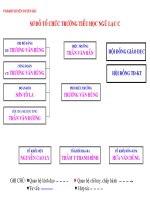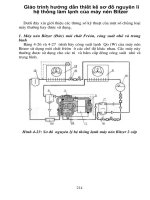Thiết kế sơ đồ tổ chức trong Powerpoint
Bạn đang xem bản rút gọn của tài liệu. Xem và tải ngay bản đầy đủ của tài liệu tại đây (1.99 MB, 22 trang )
08/31/13 NguyenChiLuyen-N
hom ALG
1
THIẾT KẾ SƠ ĐỒ TỔ CHỨC
THIẾT KẾ SƠ ĐỒ TỔ CHỨC
TRONG POWERPOINT 2003
TRONG POWERPOINT 2003
08/31/13 NguyenChiLuyen-N
hom ALG
2
CHÈN MỘT BIỂU ĐỒ
CHÈN MỘT BIỂU ĐỒ
Cách 1: Trường hợp chọn mẫu bố cục có sẵn trong Slide Layout
Click đúp để chèn
bảng biểu mới
Xuất hiện hộp Diagram Gallery
08/31/13 NguyenChiLuyen-N
hom ALG
3
Cách 2: Trường hợp chọn mẫu bố cục là trang trắng
* Trên thanh menu, chọn Insert Diagram
Click
Xuất hiện hộp Diagram Gallery
08/31/13 NguyenChiLuyen-N
hom ALG
4
LÀM VIỆC VỚI ORGANIZATION CHART
LÀM VIỆC VỚI ORGANIZATION CHART
Trong hộp Diagram Gallery, chọn Organization Chart
Xuất hiện Organization Chart và sơ đồ mẫu
Chọn
Click đúp
08/31/13 NguyenChiLuyen-N
hom ALG
5
Sau khi click chọn Organization Chart, trong vùng làm việc xuất hiện
Sơ đồ tồ chức mẫu
Thanh Organization
Chart
Click vào để nhập tên
08/31/13 NguyenChiLuyen-N
hom ALG
6
Thanh Organization Chart, chọn Insert Shape
Chọn
Tạo một ô con với ô
chọn
Tạo một ô đồng cấp
với ô chọn
Tạo một ô phụ với ô
chọn
08/31/13 NguyenChiLuyen-N
hom ALG
7
Thanh Organization Chart, chọn Layout
Chọn
Bố trí chuẩn
Bố trí kiểu treo trái
Bố trí kiểu treo phải
Bố trí kiểu treo
08/31/13 NguyenChiLuyen-N
hom ALG
8
Thanh Organization Chart, chọn Select
Chọn
Chọn mức
Tất cả đường nối
Chọn nhánh